LINEの最新機能を試せる!「LINE Labs(ラインラボ)」の使い方と機能を解説♪
Contents[OPEN]
音声検索・操作
「音声検索・操作」は、LINEの音声アシスタント「LINE CLOVA」を使った音声検索や操作が可能になる機能です。
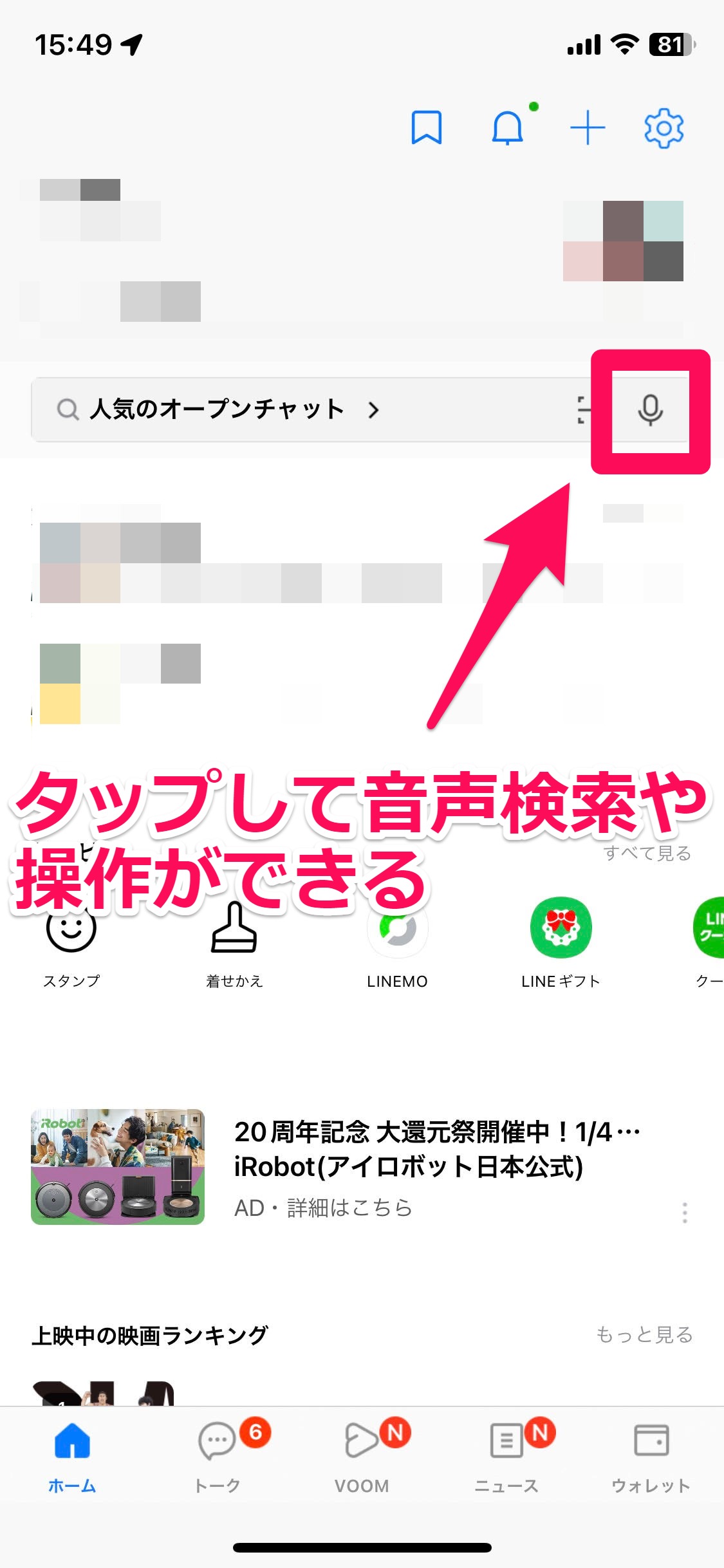
「今日の天気は?」や「今日のニュースを教えて」と声で聞けば、LINE CLOVAが検索結果を表示してくれます。
使い方は、検索ボックスの横に表示されているマイクのアイコンをタップするだけ。
AppleのSiriやAmazonのAlexaなどで、音声検索や操作に慣れている方にオススメです。
リンクをデフォルトのブラウザで開く
「リンクをデフォルトのブラウザで開く」は、リンク先のWebサイトをSafariで開ける機能です。
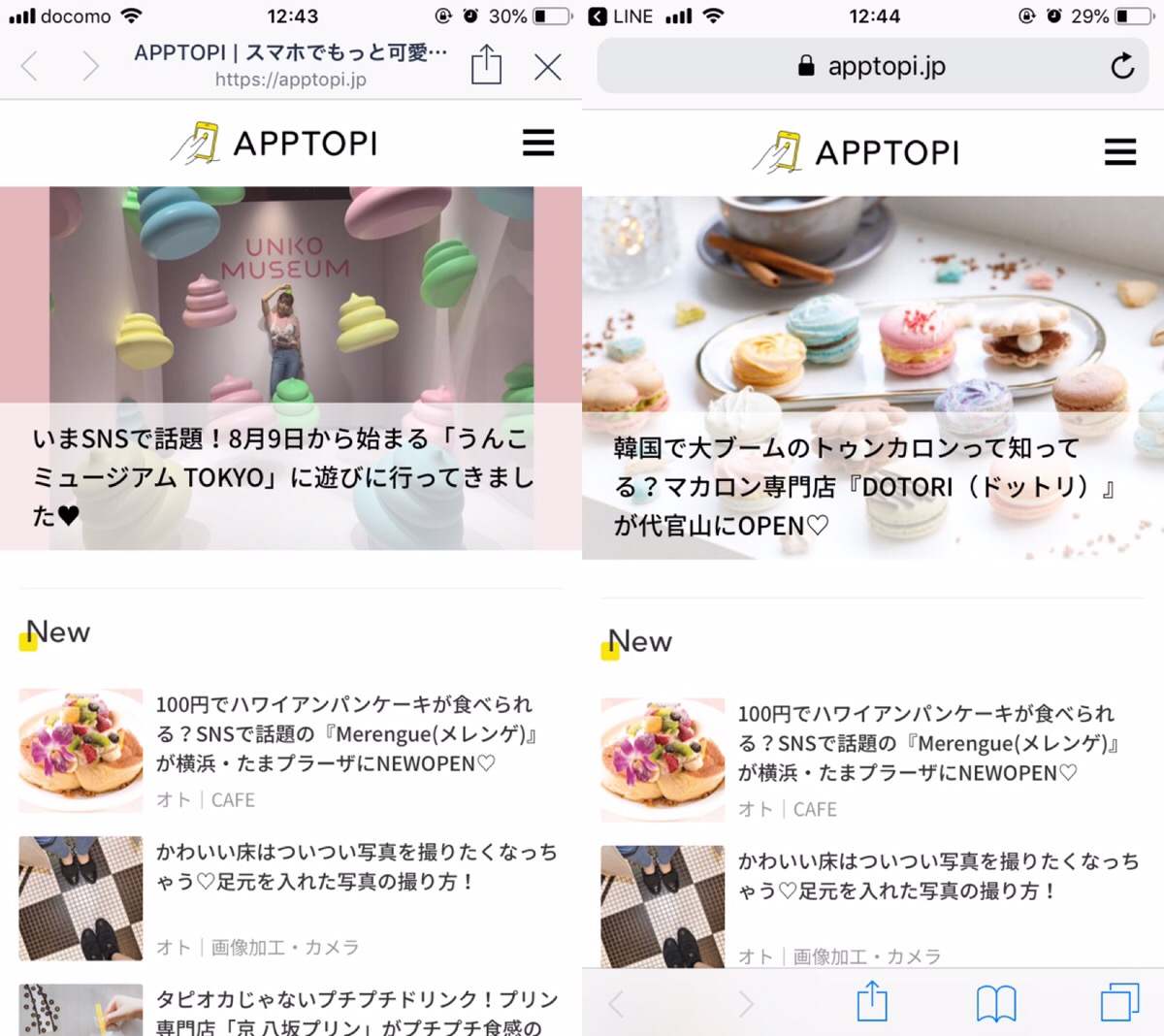
LINEトーク画面で友だちから面白いサイトをアップしてもらった場合、これまではタップしてリンクを開くとLINEオリジナルのWebブラウザが開いていました。
しかし、この機能えば、iPhoneを使っている方であれば、普段利用しているSafariで開くことができます。
使い慣れたWebブラウザでLINEのリンクを開きたい方にオススメです。
ミュートメッセージ
「ミュートメッセージ」は、送信相手に通知されることなくLINEのメッセージを送ることができる機能です。
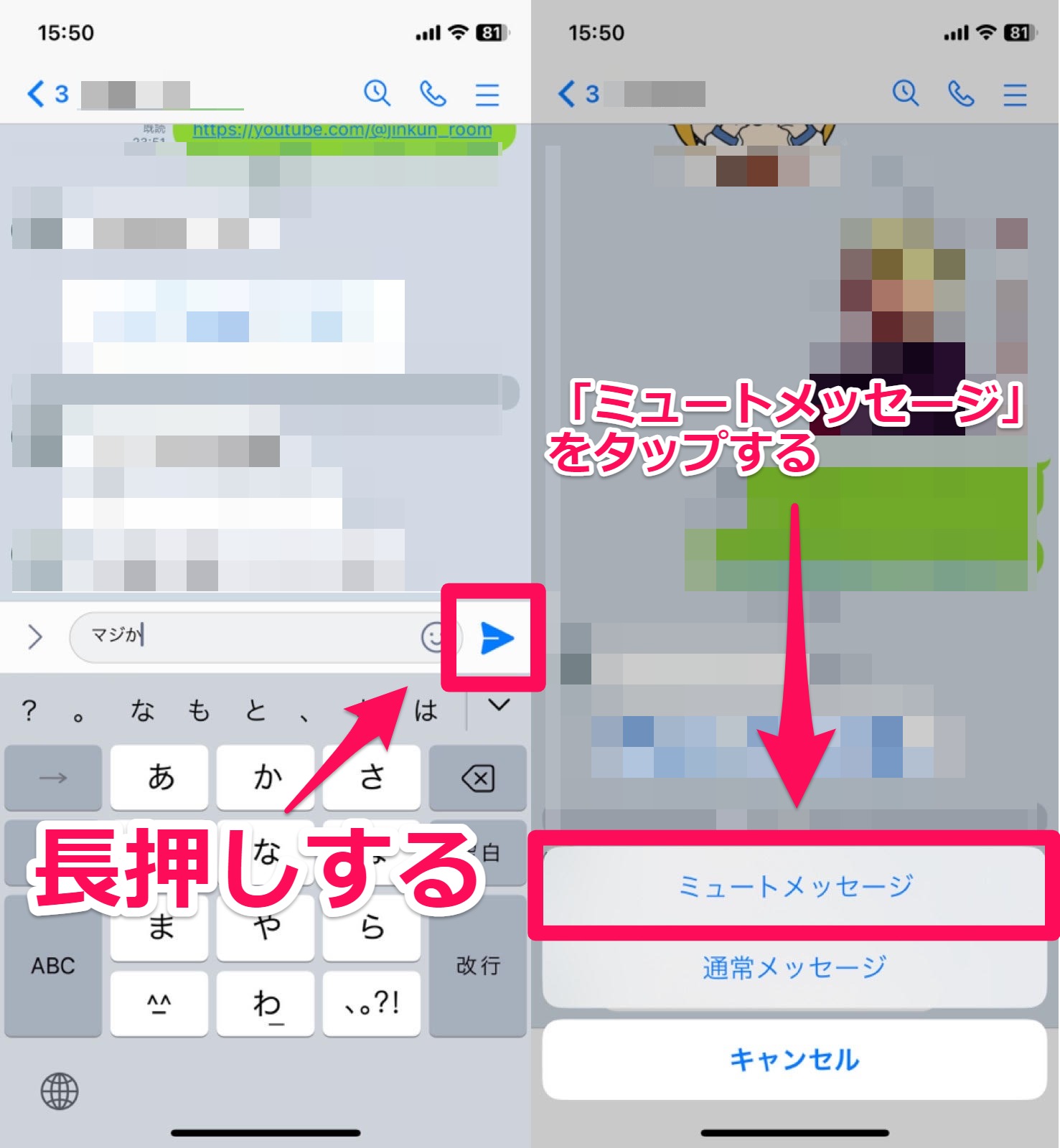
使い方は、テキストやスタンプを相手に送る際に、長押しすると「ミュートメッセージ」か「通常メッセージ」かを選択できるので「ミュートメッセージ」を選びましょう。
「相手の時間に余裕があるとき、LINEのメッセージを見てもらいたい」と思っている方にオススメです。
メディアメッセージを検索
「メディアメッセージを検索」は、トークルーム内の画像・動画・音声などのメッセージやメディアメッセージ内に含まれているテキストを検索できる機能です。
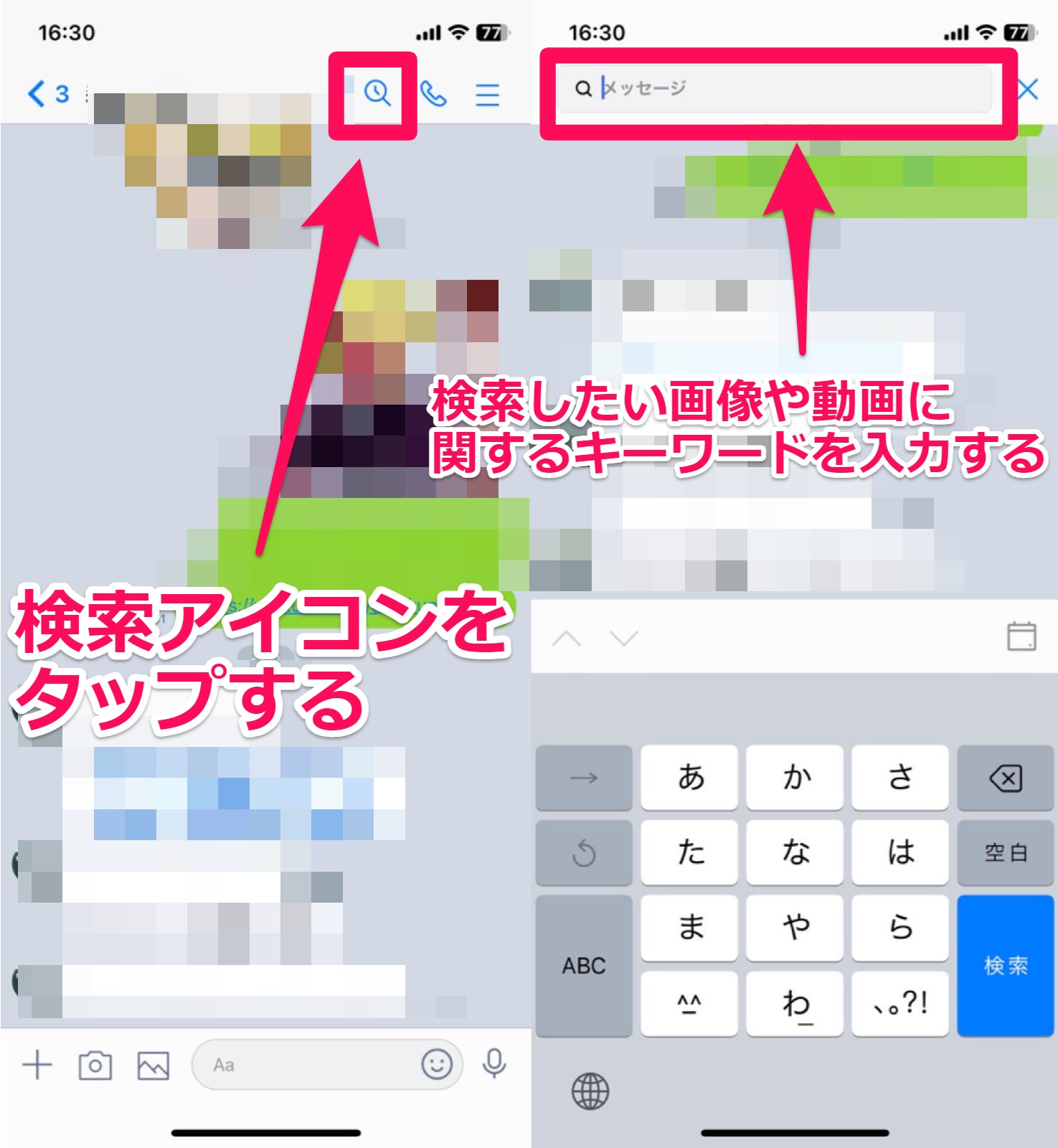
過去のトーク内に存在する、特定の画像や動画などを関連するキーワードで見つけたいときに役立ちます。
使う際には、約60MBほどの追加データをダウンロードする必要があるので、ご注意ください。
LINE Labs(ラインラボ)の機能を終了する方法
「使ってみたけど、もういいかな」と思った場合は、新機能をオフにして、今まで通りのLINEへ戻しましょう。
LINE Labsでの新機能をオフに変更する方法は、次の通りです。
LINEの「ホーム」をタップし、画面右上の設定アイコンをタップしてください。
「一般」の項目にある「LINE Labs」をタップすれば、LINE Labsへアクセスできます。
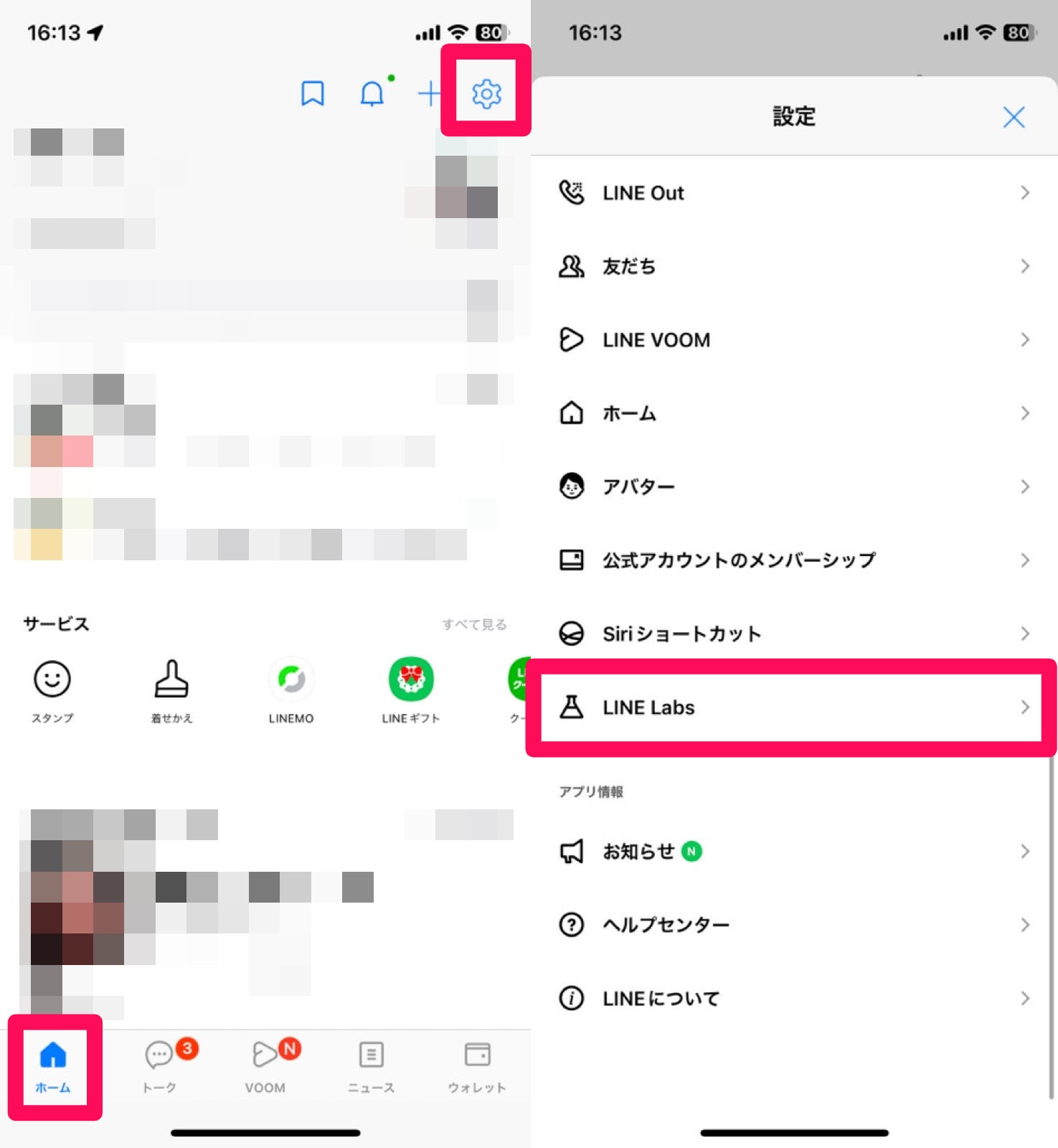
使うのをやめたい機能の横にあるスイッチをタップでオフにすれば、完了です。
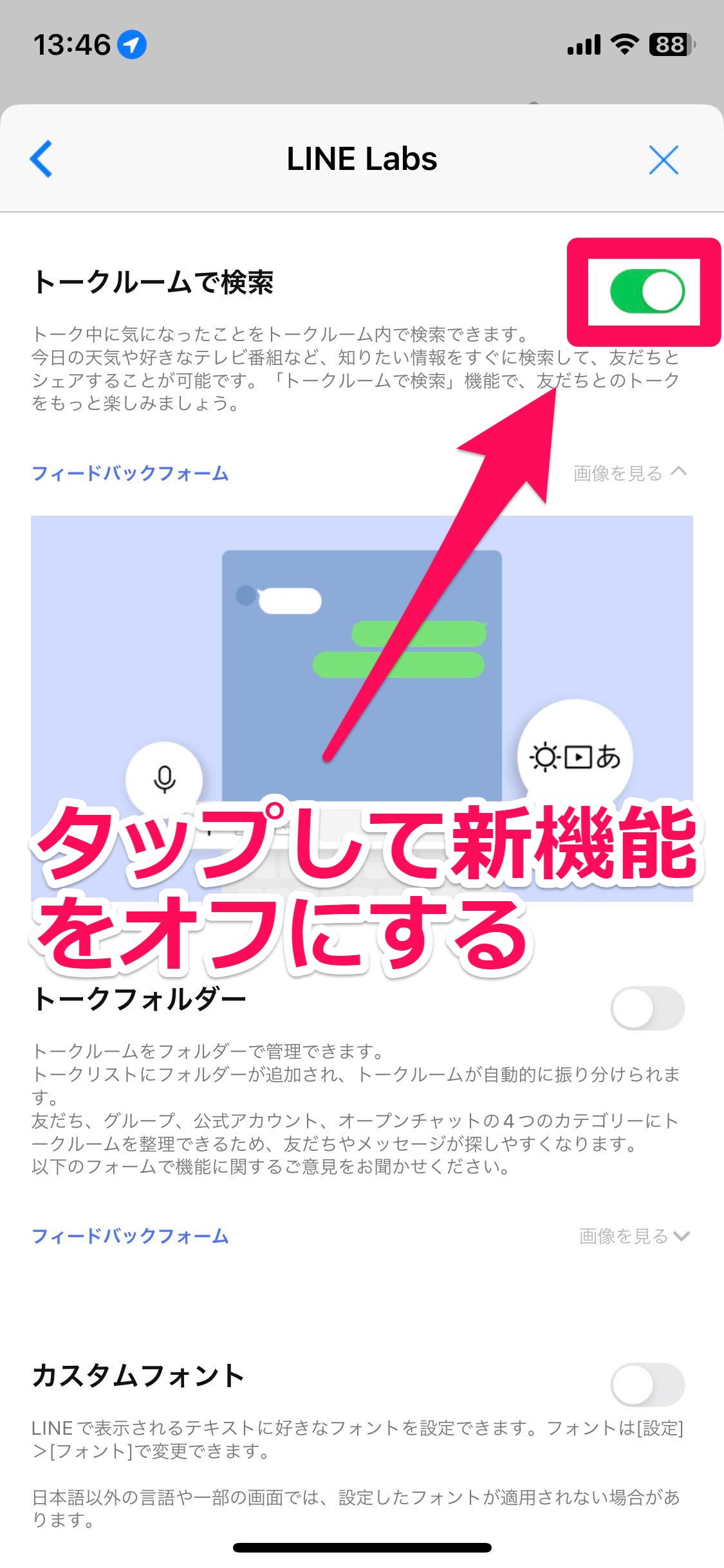
使ってみたいときはタップでオン、やめたいときはタップでオフと自由に切り替えられるので、気軽にLINE Labsの機能を試せますね。
LINEを楽しみたいならLINE Labs(ラインラボ)を試してみよう!
今回は、LINEの新機能を公式リリース前にお試しできる「LINE Labs」についてご紹介してきました。
普段LINEを使っていて「こんな機能があったら便利なのに…」と思ったら、一度LINE Labsをチェックしてみましょう。
もしかすると、公式にリリースされていないだけで、すでに存在しているかもしれませんよ?
ぜひ、一度お試しください♪
LINE

開発:LINE Corporation
掲載時の価格:無料
Ver:iOS 8.7.0 / Android 端末により異なります